LINEアバターは、LINEアプリのユーザーに提供されている楽しい機能の一つです。この記事では、LINEアバターについて詳しく紹介し、その使い方、削除方法、さらには活用方法について説明します。LINEアバターは、あなたのプロフィール画像やスタンプとして使用でき、友達とのコミュニケーションをより楽しく魅力的にします。

Part 1: LINEアバター機能とは
LINEアバターの主な機能とその使い方について説明します。LINEアバターは、アバターカメラとアバターステッカーの2つの主要な機能で構成されています。アバターカメラを使用して、自分のアバターを作成し、カスタマイズできます。髪型、服装、アクセサリーなどを自由に選び、個性を表現できます。
アバターカメラでアバターをカスタマイズしたら、アバターステッカーを作成できます。これらのステッカーはLINEチャットやタイムラインで使用でき、友達と楽しいコミュニケーションを楽しむのに役立ちます。
Part 2:LINEアバター機能の使い方
LINEアバターの機能と使い方を詳しく説明します。LINEアバターは、楽しいアバターカメラとアバターステッカーから成り立っており、以下にその使い方を説明します。
▼LINEアバターを作成する手順
ステップ 1.LINEアプリを開き、「ホーム」で自身のアカウント名をタップし、プロフィール画面を開きます。
ステップ 2.アバターをタップして「作成」をタップします。
ステップ 3.顔をカメラに映し、アバターの基本設定を行います。これには性別、髪型、肌の色、目、鼻、口、服装、アクセサリーなどが含まれます。
ステップ 4.アバターの特徴をカスタマイズし、好みに合わせて調整します。
ステップ 5.撮影したアバター画像をプロフィール画像やスタンプとして保存できます。
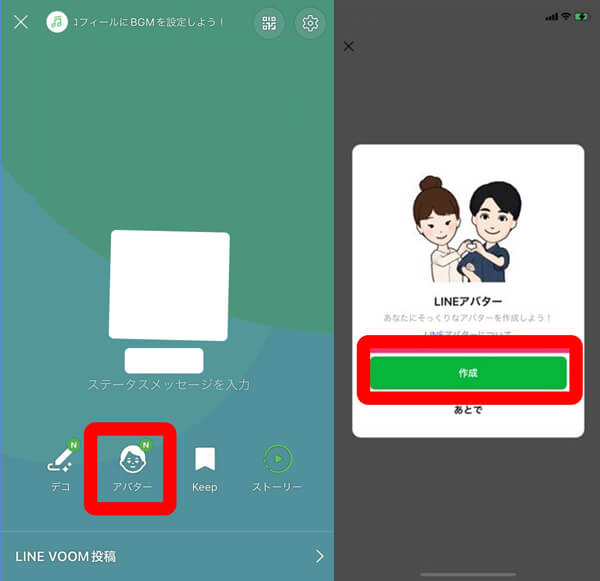
Part 3: LINEアバターの削除方法
LINEアバターを削除したい場合、以下の手順に従ってください。
ステップ 1.マイアバター画面で矢印ボタンをタップし、削除したいアバターの×ボタンをタップします。
ステップ 2.削除をタップすれば削除は完了です。
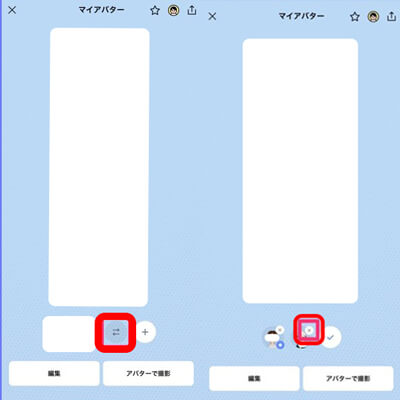
Part 4: LINEアバターの活用方法
LINEアバターは、楽しさだけでなく、実用的な方法で活用できます。例えば、ビジネス用途でアバターを使うことができます。会議のプロフィール写真やメッセージにアバターを活用して、コミュニケーションをより興味深く、個性的にすることができます。
また、特別なイベントや季節に合わせてアバターをカスタマイズし、友達と楽しいコミュニケーションを楽しむこともできます。
LINEアバターは、LINEユーザーにとって楽しみながら役立つ機能の一つです。あなたの個性を表現し、友達とのコミュニケーションをより魅力的にするのに役立つでしょう。ぜひ試してみてください。
追記:大事なLINEトーク履歴をバックアップする裏技
最後には大事なLINEトーク履歴を失いたくないために、無料&無制限のバックアップする裏技を紹介したいです。それはLINEデータ管理ソフト – 「iTransor for LINE」を利用する方法です。
iTransor for LINE
- 【無料バックアップ・プレビュー】LINEのデータをAndroid/iPhoneから簡単に無料バックアップできる。プレビューも無料で実行できる
- 【PCにエクスポート&保存】バックアップしたトーク履歴は、さまざまな形式でPCまで保存できる
- 【異OS間データ移行】iOS⇔Androidの間で自由にLINEのトーク履歴を転送できる
- 【確実に成功】ほぼ100%の成功率を保証、安心&安全!
▼LINEトーク履歴をバックアップする手順
ステップ 1.端末をiTransor for LINEが下のボタンをクリックして、インストールされたパソコンにUSBで接続した後、「LINEデータをバックアップモード」を選択して、「スタート」をクリックします。

ステップ 2.しばらく時間をたってから、「完了」をクリックします。LINE上にあるトークや画像、動画ファイルがバックアップできてしまいますよ。

結論
LINEアバターを使って、自分自身を楽しく表現し、友達とのコミュニケーションを魅力的にすることができます。アバターカメラを使って、個性豊かなアバターを作成し、LINEの楽しさを倍増させましょう。
この記事は、LINEアバターの基本的な情報を提供し、その使い方、削除方法、活用方法を紹介しています。LINEユーザーにとって役立つ情報となることでしょう。
また大事なLINEトーク履歴を確実に保存したいなら、LINEデータ無料バックアップソフト - iTransor for LINEのご利用をお勧めします。今すぐ無料版をダウンロードして試してみましょう。










